
Dans l'article précédent « Partage pratique de compétences Excel : Apprendre à réaliser un tableau statistique de classement multi-facteurs ? 》, nous avons appris comment créer un tableau statistique de classement multifactoriel, et aujourd'hui nous allons parler des citations dans les formules Excel. Vous ne comprenez pas les citations absolues ou les citations mixtes ? Pas étonnant que vous remplissiez toujours les mauvaises formules !
Laissez-moi analyser cette question pour vous.
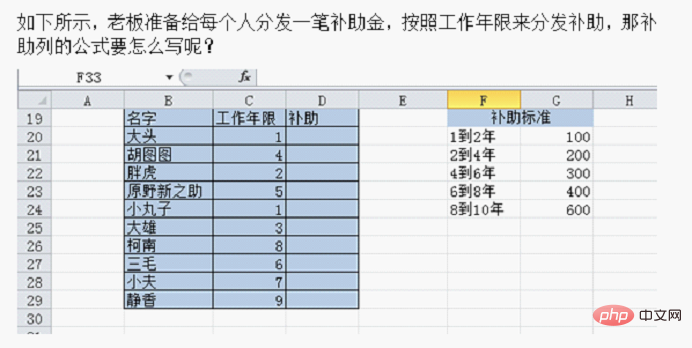
Après avoir lu les commentaires de tout le monde, j'ai découvert qu'il existe un problème commun avec les formules de tout le monde : le premier paramètre de chaque fonction SI imbriquée utilise la fonction ET pour spécifier la plage de données.
Par exemple :
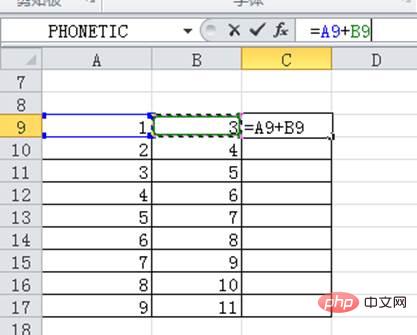
Et aussi comme ceci :
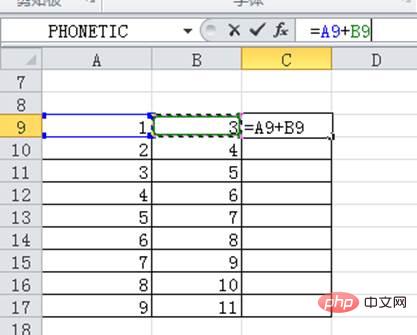
Que la formule ci-dessus soit correcte ou non, réfléchissez-y, avons-nous besoin d'écrire autant de ET ?
Peut-être que tout le monde a été influencé par le didacticiel : qui a dit que ce didacticiel ne faisait qu'illustrer la fonction AND, et qui a dit que la période de subvention pouvait simplement être décrite par AND ? Haha...
(Dans la dernière question, à cause de la négligence de la bouteille, j'ai oublié d'écrire la subvention pendant plus de 10 ans ! Je me punis en écrivant plus de tutoriels, alors maintenant nous allons unifier que la subvention depuis plus de 10 ans est 600)
Il existe deux façons d'écrire la formule :
=IF(C:C<code>=IF(C:C
当C列的数字,小于1时,就返回0,否则就直接看第二个IF,这个时候就是默认的大于等于1,所以第二个IF只需要写数字的上限,小于2就可以了,后面的是同样的道理。
上面的公式是全部限制了上限,其实还可以全部限制下限,第二种:
=IF(C:C>=8,600,IF(C:C>=6,400,IF(C:C>=4,300,IF(C:C>=2,200,IF(C:C>=1,100,0)))))
当C列的数字,大于等于8时,就返回600,大于等于6时,返回400,大于等于4时,返回300,大于等于2时,返回200,大于等于1,返回100,否则返回0。
大家可以发现,这道题如果用IF来解答的话,采用第二种方法,每次都设置数据下限,更易理解。
除此以外,瓶子还想告诉大家,在编辑栏输入公式的时候,有些时候可以不必手动输入,比如上面的公式中,我们直接点击列号C,公式中就可以出现了C:C。上面第二个小伙伴写的公式中采用了绝对引用,也可以直接拖选数据区域B5-B14后,按F4,就变成了$B:$B
=IF(C:C>=8,600,IF(C:C>=6,400,IF). (C: C>=4,300,IF(C:C>=2,200,IF(C:C>=1,100,0)))))Lorsque le nombre dans la colonne C est supérieur ou égal à 8, 600 est renvoyé Lorsqu'il est supérieur ou égal à 6, il renvoie 400, lorsqu'il est supérieur ou égal à 4, il renvoie 300, lorsqu'il est supérieur ou égal à 2, il renvoie 200, lorsqu'il est renvoyé. est supérieur ou égal à 1, il renvoie 100, sinon il renvoie 0.
$B$5:$B$14. 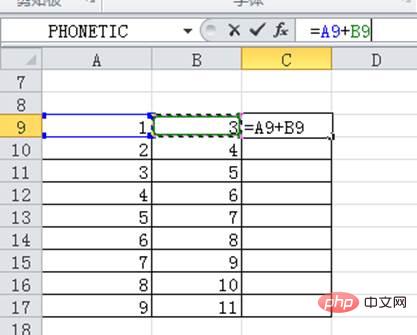 Peut-être que ceux qui débutent ne savent pas grand chose sur les références relatives et les références absolues. Aujourd'hui, je vais vous l'expliquer.
Peut-être que ceux qui débutent ne savent pas grand chose sur les références relatives et les références absolues. Aujourd'hui, je vais vous l'expliquer.
1. Référence relative 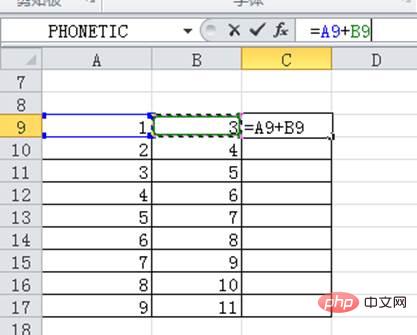
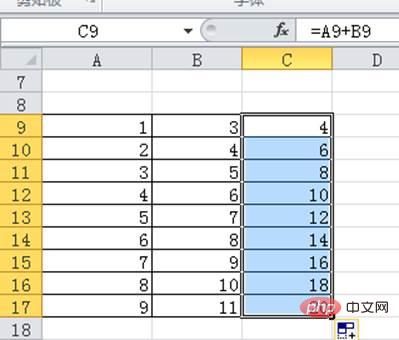
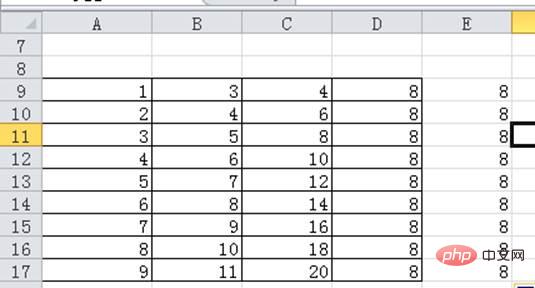
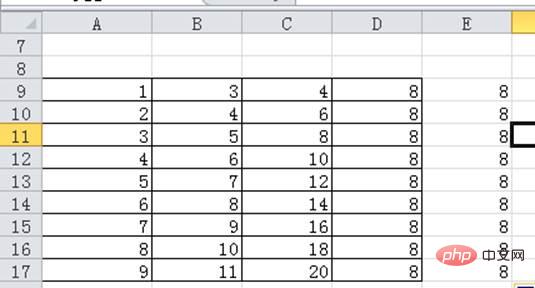 Sélectionnez la cellule C9, placez la souris dans le coin inférieur droit, double-cliquez, vous pouvez voir que toute la colonne a été additionnée.
Sélectionnez la cellule C9, placez la souris dans le coin inférieur droit, double-cliquez, vous pouvez voir que toute la colonne a été additionnée.
À ce moment-là, nous cliquons sur les cellules de la colonne C une par une, et nous pouvons voir la formule dans la barre d'édition. À mesure que nous descendons, le numéro de ligne deviendra également le numéro de ligne correspondant.
Vous pouvez essayer de saisir la formule dans la cellule A18, additionner la somme de la colonne A et faire glisser la formule remplie horizontalement vers la cellule C18. Vous verrez que lorsque vous faites glisser la formule horizontalement, le numéro de colonne deviendra automatiquement le numéro de colonne correspondant. C'est ce qu'on appelle une référence relative. Le format de référence relative d'une cellule est le numéro de colonne + le numéro de ligne. Par exemple, A10, B14, etc. sont toutes des références relatives. La plus grande caractéristique des références relatives est que lorsque vous faites glisser pour remplir une formule, la cellule change automatiquement en fonction de l'emplacement de la formule.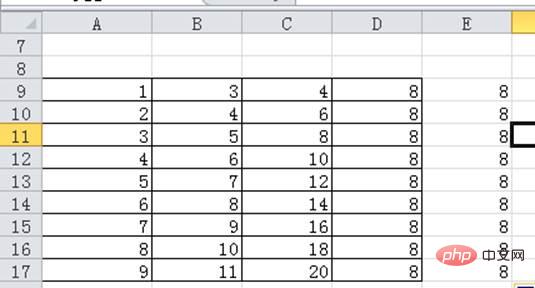
À ce stade, double-cliquez pour remplir la formule, puis cliquez sur chaque cellule de la colonne D pour afficher la formule. Vous constaterez que les formules de toute la colonne sont exactement les mêmes. Quelle est la différence entre
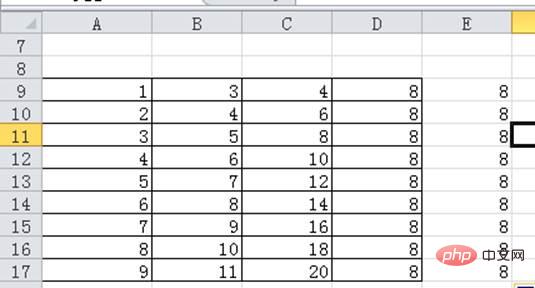
et référence relative ? La différence est que le numéro de ligne et le numéro de colonne référencés dans la formule actuelle sont précédés du symbole « $ ». $ est un "verrou" qui verrouille la cellule, donc peu importe que nous la tirions horizontalement ou verticalement, la formule ne changera en aucune façon. C'est ce qu'on appelle une référence absolue.
3. Référence mixte
Dans la formule précédente, le numéro de ligne et le numéro de colonne sont "verrouillés", mais pensez-y, lorsque vous remplissez la formule verticalement, même si on ne verrouille pas le numéro de colonne, le numéro de colonne Le numéro ne changera pas.
Comme indiqué ci-dessous, dans la cellule E9, après avoir entré =sum(), cliquez entre crochets, faites glisser pour sélectionner la plage de cellules A9-C9, puis appuyez deux fois sur F4. À ce stade, seul le numéro de ligne est verrouillé.
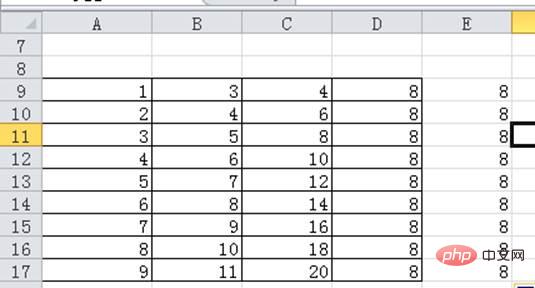
Après avoir double-cliqué pour remplir, vous pouvez voir que les résultats sont exactement les mêmes que les résultats cités ci-dessus.
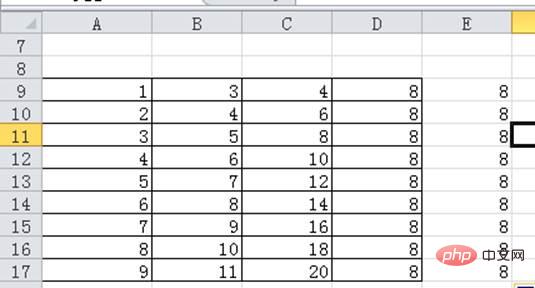
Ce type d'opération qui verrouille uniquement le numéro de ligne ou le numéro de colonne est appelé une référence mixte. Mixte signifie que les références de cellules incluent à la fois des références absolues et des références relatives. Par exemple, $A1 signifie que le numéro de colonne de la cellule est une référence absolue et que le numéro de ligne est une référence relative. L'astuce pour les références mixtes est la suivante : tirez vers le bas pour verrouiller uniquement le numéro de ligne et tirez vers la droite pour verrouiller uniquement le numéro de colonne. De cette façon, la formule ne changera pas pendant le processus de glissement.
Il est maintenant temps de vérifier les résultats d’apprentissage de chacun !
Regardez le tableau ci-dessous. Les colonnes et lignes correspondantes doivent être affichées dans les cellules B2-E5. La bouteille a défini la formule dans la cellule B2. Voyons maintenant comment ajouter des lignes dans la formule. numéro et numéro de colonne, toute la zone peut-elle être remplie en même temps ?
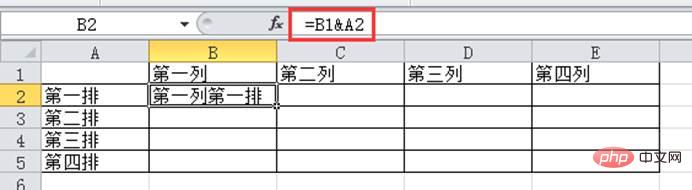
Laissez votre réponse dans la zone de commentaire ci-dessous !
Recommandations d'apprentissage associées : Tutoriel Excel
Ce qui précède est le contenu détaillé de. pour plus d'informations, suivez d'autres articles connexes sur le site Web de PHP en chinois!
 Comparez les similitudes et les différences entre deux colonnes de données dans Excel
Comparez les similitudes et les différences entre deux colonnes de données dans Excel
 Marquage de couleur du filtre en double Excel
Marquage de couleur du filtre en double Excel
 Comment copier un tableau Excel pour lui donner la même taille que l'original
Comment copier un tableau Excel pour lui donner la même taille que l'original
 Barre oblique du tableau Excel divisée en deux
Barre oblique du tableau Excel divisée en deux
 L'en-tête diagonal d'Excel est divisé en deux
L'en-tête diagonal d'Excel est divisé en deux
 Méthode de saisie de référence absolue
Méthode de saisie de référence absolue
 Java exporter Excel
Java exporter Excel
 La valeur d'entrée Excel est illégale
La valeur d'entrée Excel est illégale